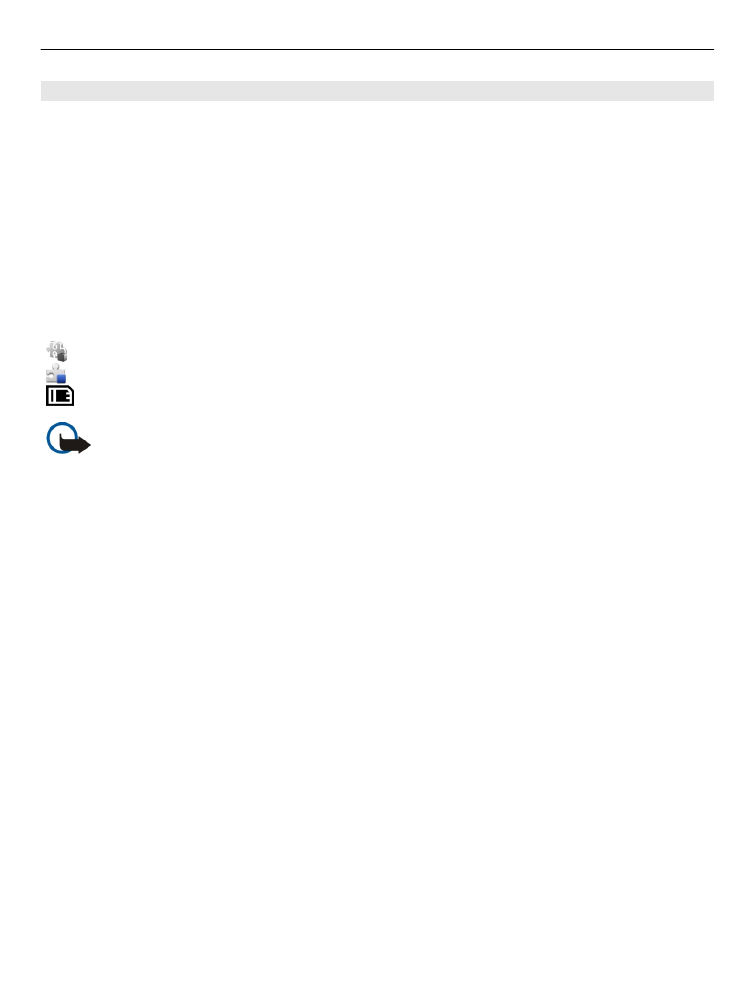
Installare applicazioni e software
È possibile trasferire i file di installazione nel dispositivo da un computer compatibile,
scaricarli durante la navigazione oppure riceverli in un messaggio multimediale come
allegati e-mail o tramite altri metodi di connessione, ad esempio la connettività
Bluetooth. Per installare un'applicazione nel dispositivo, è possibile utilizzare Nokia
Application Installer, disponibile in Nokia PC Suite.
Selezionare
Menu
>
Pann. contr.
>
Gest. applic.
.
I file di installazione sono nella cartella File installazione e le applicazioni installate sono
nella cartella Applic. installate.
Le icone indicano quanto segue:
un'applicazione .sis o .sisx
applicazione Java
un'applicazione installata nella memory card
Importante: Installare ed usare solo applicazioni o software provenienti da fonti
sicure, come nel caso di applicazioni Symbian Signed o che hanno superato il test Java
Verified™.
Prima dell’installazione prendere nota di quanto segue:
•
Per visualizzare il tipo, il numero di versione e il fornitore o il produttore
dell’applicazione, selezionare
Opzioni
>
Visualizza dettagli
.
Per visualizzare i dettagli del certificato di protezione, selezionare
Visualizza
dettagli
.
•
Se si installa un file contenente un aggiornamento o una patch per un’applicazione
esistente, sarà possibile ripristinare l’applicazione originale solo se si dispone del
file di installazione originale o di una copia di backup completa del pacchetto
software rimosso. Per ripristinare l’applicazione originale, rimuovere l’applicazione
e installarla nuovamente dal file di installazione originale o dalla copia di backup.
Per installare le applicazioni Java è necessario il file JAR. Se manca, verrà richiesto
dal dispositivo di scaricarlo. Se non è stato definito un punto di accesso per
l'applicazione, verrà chiesto di selezionarne uno. Durante il download del file JAR,
potrebbe essere necessario immettere un nome utente e una password per
accedere al server. Queste informazioni possono essere richieste al fornitore o al
produttore dell'applicazione.
Per installare un'applicazione o un software, effettuare quanto segue:
Gestione dei dati e protezione 169
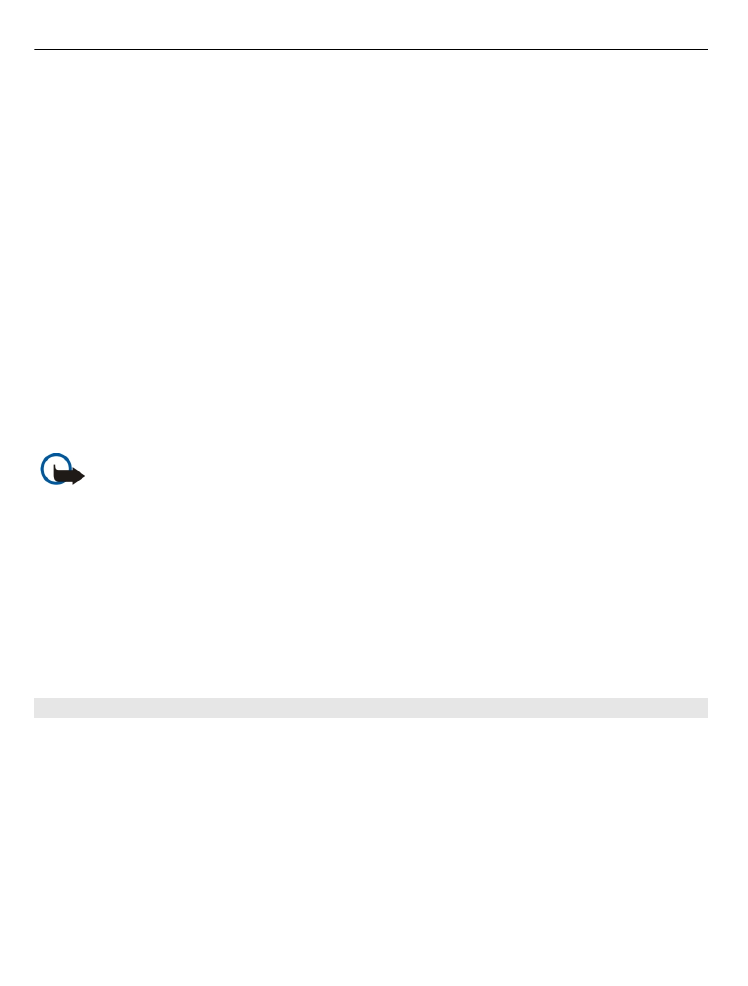
1 Per trovare un file di installazione, selezionare
Menu
>
Pann. contr.
>
Gest.
applic.
e scegliere
File installazione
. In alternativa, effettuare una ricerca
utilizzando Gestione file oppure selezionare
Messaggi
>
Ricevuti
e aprire un
messaggio contenente un file di installazione.
2 In Gestione applicazioni, selezionare l'applicazione da installare.
Durante l’installazione sul display del dispositivo vengono visualizzate informazioni
sullo stato di avanzamento della procedura. Se si installa un'applicazione senza
firma digitale o certificazione, verrà visualizzato un avviso. Continuare
l’installazione solo se si è assolutamente sicuri dell’origine e del contenuto
dell’applicazione.
Per avviare un'applicazione installata, selezionarla. Se l'applicazione non dispone di una
cartella predefinita, l'installazione verrà eseguita nella cartella Installaz. del menu
principale.
Per visualizzare i pacchetti software installati o rimossi e quando è stata eseguita
l’operazione, selezionare
Opzioni
>
Visualizza registro
.
Importante: Il dispositivo supporta una sola applicazione anti-virus. La presenza
di più di un'applicazione con funzionalità anti-virus potrebbe avere un effetto negativo
sulle prestazioni o sul funzionamento o anche impedire al dispositivo di funzionare.
Dopo aver installato le applicazioni su una memory card compatibile, i file
d'installazione (.sis, .sisx) rimangono nella memoria del dispositivo. Questi file possono
occupare anche molto spazio di memoria ed impedire la memorizzazione di altri file.
Per avere sempre memoria sufficiente, usare Nokia PC Suite per effettuare il backup dei
file d'installazione su un PC compatibile, quindi usare la gestione file per eliminare i file
d'installazione dalla memoria del dispositivo. Se il file .sis è un allegato, cancellare il
relativo messaggio dalla propria casella della posta in arrivo.